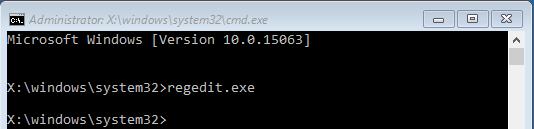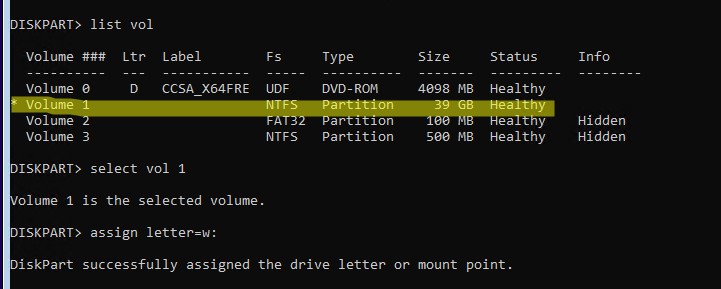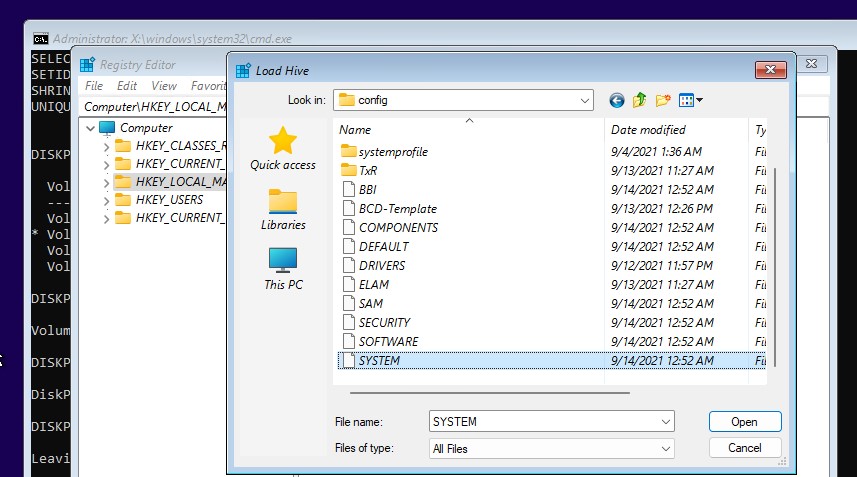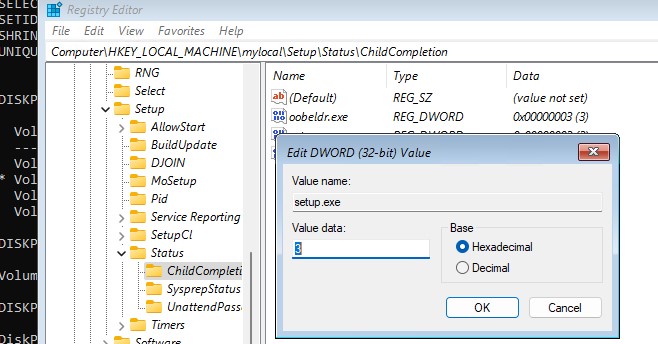В некоторых случаях при чистой установке Windows, обновлении билда или создании эталонного образа с помощью sysprep, установщик Windows выдает ошибку:
Компьютер неожиданно перезагрузился, или возникла непредвиденная ошибка. Невозможно продолжить установку Windows
. Если нажать кнопку OK, компьютер перезагружается и при перезапуске Windows Setup опять появляется окно с этой ошибкой и так по кругу… Что делать в таком случае, как продолжить установку Windows, если компьютер постянно перезагружается?
Ошибка появляется на одном из этапе установки или обновления Windows и выглядит следующим образом:
Компьютер неожиданно перезагрузился, или возникла непредвиденная ошибка. Невозможно продолжить установку Windows. Чтобы установить Windows нажмите кнопку «ОК» для перезагрузки компьютера, а затем перезапустите установку.
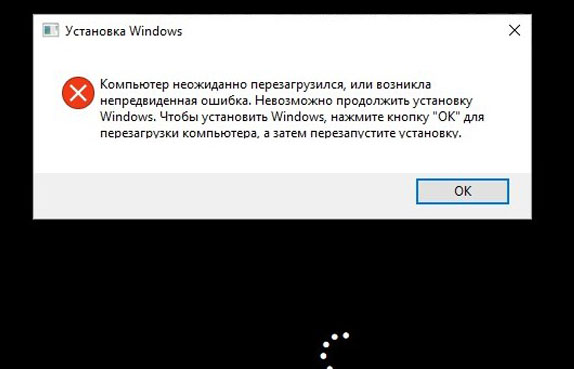
The computer restarted unexpectedly or encountered an unexpected error. Windows installation cannot proceed. To install Windows, click “OK” to restart the computer, and then restart the installation.
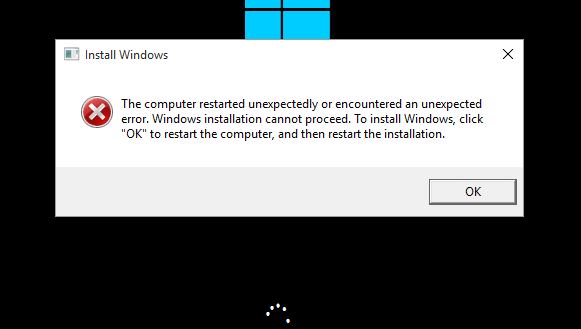
При появлении такой ошибки не помогает ни нажатие кнопки ОК, ни перезапуск установки Windows – ошибка все равно зацикливается.
Чтобы исправить проблему нужно, не закрывая окно с ошибкой:
- Прямо на экране с ошибкой нажать сочетание клавиш Shift + F10 (на некоторых ноутбуках нужно использовать комбинацию Shift+FN+F10);
- Откроется окно командной строки, из которой нужно запустить редактор реестра, выполнив команду
regedit - Перейдите в раздел реестра HKEY_LOCAL_MACHINE\SYSTEM\Setup\Status\ChildCompletion;
- В правой панели нужно найти параметр setup.exe. Скорее всего он равен 1. Измените его значение на 3 и сохраните изменение.
Примечание. Это значение указывает установщику Windows, что нужно перейти на следующую фазу установки операционной системы.
- Закройте редактор реестра и перезагрузите компьютер, нажав OK в окне с ошибкой, или выполните команду перезагрузки компьютера:
shutdown -r -t 0
(или командой
wpeutil reboot
)
После перезагрузки процесс установки/обновления Windows должен нормально продолжиться.
Проблема с прерыванием установки операционной системы встречается как в Windows 10 и 11, так и в предыдущих версиях Windows и Windows Server.
Если указанный способ не помог возобновить нормальную установку Windows, воспользуйтесь следующими решениями:
Проблема: Компьютер автоматически перезагружается, и вы не успеваете внести изменения в реестр.
Причина: На компьютере срабатывает функция автоматической перезагрузки Windows при ошибках или BSOD.
Решение: нужно внести изменение в реестр системы на диске в офлайн режиме, загрузившись с установочного или загрузочного диска
-
- Загрузитесь с любого установочного диска Windows или LiveCD;
- На экране начала установки нажмите
Shift+F10
, чтобы открыть командную строку; - Нужно определить букву жесткого диска, на которой находится ваша Windows, которую нужно починить;
- Выполните команды:
Diskpart
List vol
В моем примере, судя по размерам разделов, Windows находится на разделе Volume 1. Этому разделу не назначена бука диска. Назначим ему букву W вручную:
Assign letter=w:
exit
- Теперь выполните
regedit
и загрузите ветку реестра HKEY_LOCAL_MACHINE\SYSTEM вашего офлайн образа Windows; - В редакторе реестра выберите раздел HKEY_LOCAL_MACHINE и в меню выберите File -> Load Hive. Выберите файл W:\Windows\System32\Config\System
- Укажите имя ветки (
mylocal
). В результате в редактор реестра будет загружена ветка реестра вашей офлайн копии Windows; - Перейдите в раздел HKEY_LOCAL_MACHINE\Mylocal\Setup\Status\ChildCompletion и измените значение параметра setup.exe на 3;
- Чтобы сохранить изменения в файле, выгрузите ветку реестра File-> Unload Hive;
- Переключитесь в окно командной строки и отправьте компьютер в перезагрузку командой wpeutil reboot;
- После этого установка Windows будет продолжена в нормальном режиме.
Проблема: Установка Windows продолжается, но на 64% процентах компьютер автоматически перезагружается, и так по кругу.
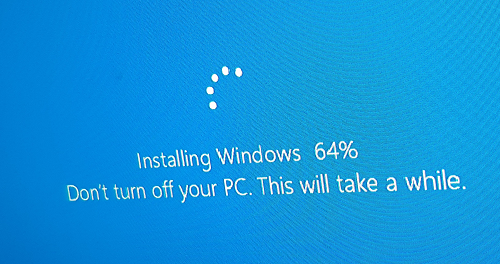
Причина: Обычно это связано с некорректным установочным образом Windows.
Решение: Запустите чистую установка Windows с новой загрузочной флешки, обязательно удалите все разделы на диске (если на диске есть ваши данные, скопируйте их перед удалением разделов). Устанавливайте Windows в неразмеченную область (Unallocated space). Установщик Windows сам создаст все необходимые системные разделы (подробнее про системные EFI и MSR разделы в Windows).
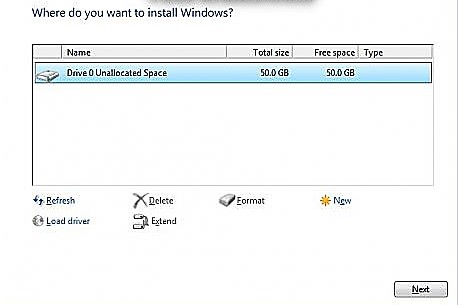
Также:
- проверьте диск на ошибки с помощью chkdsk:
chkdsk W: /F /R - Отключите от компьютера все лишние USB накопители, LAN и Wi-FI сетевые карты (физически или в BIOS/UEFI)
Добрый день, уважаемые пользователи ПК.
Сегодня поговорим о том, как удалить Telamon Cleaner полностью с компьютера на Windows 10.
Telamon Cleaner — это мошенническое приложение, которое представляет собой подлинное и полезное приложение, которое утверждает, что улучшает производительность вашей системы и скорость вашего ПК путем удаления ненужных файлов и обнаружения вирусов. На первый взгляд этот инструмент кажется законным, полезным и подходящим для использования. Но, к сожалению, все его утверждения ложны. Это приложение генерирует поддельное сообщение об ошибке, в котором говорится, что система заражена различными видами инфекций, которые необходимо немедленно удалить обнаруженную инфекцию, иначе это может вызвать серьезные проблемы.
Среди основных возможностей приложения:
- Сканирование реестра. Функция предназначена для устранения ошибок и удаления из реестра ненужных записей, препятствующих стабильной работе компьютера. После удаления любого программного обеспечения необходимо проводить зачистку неиспользуемых компонентов, что делает пользование компьютером намного более комфортным.
- Модуль обнаружения вирусов. Антивирусная утилита выявляет вредоносное и потенциально опасное ПО благодаря глубокому сканированию папок и файлов. Встроенный антивирус не тормозит работу ПК, а регулярное обновление баз позволяет эффективно противостоять любым угрозам.
- Smart Scan. Функция предназначена для тщательной очистки и оптимизации системы. Достаточно одного клика для запуска полной проверки компьютера. После завершения процесса сканирования пользователь получит исчерпывающую информацию об обнаруженных вирусах, вредоносном программном обеспечении, поврежденных записях реестра, а также о системном мусоре и файлах, засоряющих пространство жесткого диска.
- Отключение элементов автозагрузки. Многие программы автоматически активируются при запуске Windows, что сильно затормаживает работу операционной системы. Разработчики позиционируют Telamon Cleaner как единый управляющий центр, позволяющий выявлять и удалять автоматически включающиеся программы.
- Отключение подписок на уведомления. Многие онлайн-сервисы используют не совсем честные методы привлечения внимания. К примеру, при переходе на сайт всплывает окно с предложением подписаться на те или иные уведомления. При случайном нажатии на ссылку согласия в попытке закрыть баннер, работать в браузере становится весьма проблематично из-за большого количества рекламных объявлений.
Несмотря на все преимущества Telamon Cleaner, нельзя быть полностью уверенным в безопасности приложения.
В числе главных недостатков данного софта:
- доступ к полному функционалу открывается только после приобретения лицензионной версии;
- продолжительность бесплатного ознакомительного периода составляет всего 7 дней;
- работа программы во время пробного периода сопровождается навязчивыми предложениями рекламного характера.
С помощью Telamon Cleaner можно очистить оперативную память и удалять неиспользуемые файлы, что позволяет оптимизировать работу компьютера. Встроенная утилита выполняет функцию клинера, своевременно очищая корзину и файлы большого размера, которые не используются на протяжении длительного периода. Специальный оптимизатор автоматически анализирует систему и предлагает различные пути решения проблемы (в случае обнаружения нескольких вариантов).
Пользователи, не желающие тратить время на углубленное ознакомление с настройками программы, могут просто кликнуть по кнопке «Очистить все».
Как потенциально нежелательная программа, основная цель Telamon Cleaner — доставлять различные виды раздражающей и навязчивой рекламы в нескольких форматах, таких как коммерческая реклама, всплывающая реклама, купоны, баннеры, скидки и т.д. На работающей веб-странице. Основное намерение, стоящее за этим, — генерировать незаконный веб-трафик на веб-странице партнерского сайта, а также генерировать незаконный доход для создателя при оплате за клик. Иногда щелчок по этим объявлениям может вызвать установку потенциально нежелательной программы.
Telamon Cleaner может повредить ваши системные файлы и реестры Windows, а также отключить брандмауэр, диспетчер задач, панель управления и настоящую антивирусную программу. Таким образом, он сохраняет себя в течение длительного времени, а также открывает лазейки для установки других вредоносных угроз, таких как шпионское ПО, вредоносное ПО, троянские программы и т. Д. Он создает дубликаты самого файла и распространяется в различных местах. Поэтому его трудно обнаружить и устранить обычным средством защиты от вредоносных программ.
Он может отслеживать привычки онлайн-ключей для сбора личной и конфиденциальной информации пользователей, такой как адрес электронной почты, пароль, данные банковского счета, IP-адрес, географические местоположения и так далее. После этого предоставьте киберпреступнику такие данные для незаконного использования, такого как кража личных данных, мошенничество, поддельные покупки и другое неправомерное использование. Это может занять огромное пространство системной памяти, чтобы снизить общую производительность и сделать ваш компьютер совершенно бесполезным. Таким образом, настоятельно рекомендуется без промедления удалить Telamon Cleaner.
Способы удаления Telamon Cleaner
Чтобы удалить инструмент Telamon Cleaner, обычно прибегают к стандартному методу (для Windows 7):
- входят в меню «Пуск»;
- выбирают Панель управления;
- затем Программы и компоненты;
- находят нужную программу и нажимают пункт «Удалить».
- Для Window 10 применяется схожий порядок действий. Если появляется «Контроль учетных записей», нужно выбрать «Да».
Однако зачастую это не приводит к нужному результату, и навязчивая реклама бесплатной версии Теламон продолжает появляться.
Поэтому после стандартного удаления рекомендуется:
- зайти в Диспетчер задач;
- проверить вкладки: Приложения, Службы и Процессы;
- остановить службы и процессы, связанные с Telamon Cleaner;
- найти на диске папку с данными программы (обычно это C:ProgramDataTelamon Cleaner);
- нажать на папке правую кнопку мышки;
- выбрать Свойства — Общие;
- поставить галочку «Скрытый», снять галочку «Только для чтения»;
- удалить папку программы.
После перезагрузки компьютера или ноутбука нужно снова в Диспетчере задач проверить службы и процессы.
Если и после этого не получилось удалить, придется использовать профессиональные инструменты:
- Revo Uninstaller;
- SpyHunter 5;
- Malwarebytes.
Первый инструмент, Revo Uninstaller, позволяет полностью удалить на компьютере не только все файлы, связанные с Telamon Cleaner, но и безопасно внести изменения в реестр.
Следующие два приложения обнаруживают и удаляют подозрительные программы, к числу которых относится и Теламон.
Содержание
- Telamon Cleaner что это за программа. как удалить с компьютера, отзывы
- Что можно сделать с помощью программы Telamon Cleaner
- Как удалить программу
- Заключение
- Способы удаления Telamon Cleaner
- Что такое SDUSmartScan.exe? Это безопасно или вирус? Как удалить или исправить это
- Что такое SDUSmartScan.exe?
- SDUSmartScan.exe безопасный или это вирус или вредоносная программа?
- Могу ли я удалить или удалить SDUSmartScan.exe?
- Распространенные сообщения об ошибках в SDUSmartScan.exe
- Как исправить SDUSmartScan.exe
- Обновленный октябрьский 2021:
- Загрузите или переустановите SDUSmartScan.exe
- Что такое Smart Scan
- Как отключить Смарт Скрин
- Как отключить фильтр SmartScreen в Windows
- Как отключить SmartScreen в Internet Explorer или Microsoft Edge
- Видео — Как отключить фильтр SmartScreen в браузере Internet Explorer
- Как шаг за шагом отключить фильтр SmartScreen в Windows 10
- Вывод
- Видео — Как отключить Смарт Скрин в Windows 10
- Как удалить Smart
- Почему Smart ПК внимательность опасно?
Telamon Cleaner что это за программа. как удалить с компьютера, отзывы
Программа Telamon Cleaner предназначена для очистки компьютера от мусора, вирусов и громоздких файлов, замедляющих работу операционной системы. Любой желающий может скачать и установить бесплатную версию с семидневным ознакомительным периодом, после чего принять решение – удалить приложение либо приобрести расширенную версию, включающую в себя модуль автоматизации, который позволяет оптимизировать функционирование ПК и поддерживать безопасность на высоком уровне.

Что можно сделать с помощью программы Telamon Cleaner
Teamon Cleaner – программа от российских разработчиков, сочетающая в себе различные инструменты для комплексного обслуживания ПК. Создатель продукта – малоизвестная российская компания Telamon Tools (юридический адрес – город Санкт-Петербург, переулок Декабристов, дом 20/Б, адрес электронной почты для обратной связи – support@telamoncleaner.com). Свое название программа получила в честь древнегреческого героя Теламона – одного из аргонавтов и участника войны Геракла с амазонками.
Среди основных возможностей приложения:
Несмотря на все преимущества Telamon Cleaner, нельзя быть полностью уверенным в безопасности приложения. В числе главных недостатков данного софта:
С помощью Telamon Cleaner можно очистить оперативную память и удалять неиспользуемые файлы, что позволяет оптимизировать работу компьютера. Встроенная утилита выполняет функцию клинера, своевременно очищая корзину и файлы большого размера, которые не используются на протяжении длительного периода. Специальный оптимизатор автоматически анализирует систему и предлагает различные пути решения проблемы (в случае обнаружения нескольких вариантов). Пользователи, не желающие тратить время на углубленное ознакомление с настройками программы, могут просто кликнуть по кнопке «Очистить все».
Как удалить программу
Для того, чтобы удалить с компьютера Telamon Cleaner, потребуется зайти в панель управления (в Windows 7 расположена в меню быстрого доступа «Пуск», в Windows 10 открывается после клика по клавише с изображением шестеренки). Затем в разделе «Удаление программ» нужно выбрать «Telamon Cleaner» и нажать на кнопку «Удалить».

В интернете можно обнаружить отзывы недовольных пользователей, столкнувшихся с затруднениями при попытке удалить программу. В подобной ситуации стоит прибегнуть к альтернативным вариантам деинсталляции приложения с помощью специализированного софта вроде «Geek Uninstaller» или «Soft Organizer» либо повторить попытку из безопасного режима Windows.
Заключение
Telamon Cleaner – приложение, позволяющее очистить компьютер от вирусов, мусора и неиспользуемых файлов. Программа отличается простым и понятным интерфейсом и широким набором инструментов, предназначенных для сканирования ПК и оптимизации работы операционной системы. Для ознакомления стоит скачать бесплатную версию, после чего принять решение о целесообразности приобретения полной версии. Удалить программу с ПК можно через панель управления либо с помощью специального приложения-деинсталлятора.
Источник
удалить с компьютера telamon cleaner
Бесплатная версия действительно сканирует компьютерные файлы и обычно обнаруживает целый ряд проблем и ошибок. Однако при этом не указывается, насколько серьезны эти сбои и к каким последствиям могут привести.
Платная версия действительно устраняет все ошибки. Однако специалисты полагают, что, на самом деле никаких проблем не существовало и при первом сканировании, что подтверждается проверкой компьютера профессиональными инструментами.
Кроме того, программа собирает целый ряд данных пользователя, касающихся, к примеру, настроек браузера. Более того, подобные подозрительные программы часто заносят в систему устройства и другие продукты такого же характера, рекламный спам и т.д. Поэтому их лучше незамедлительно удалять.
Способы удаления Telamon Cleaner
Чтобы удалить инструмент Telamon Cleaner, обычно прибегают к стандартному методу (для Windows 7):
Для Window 10 применяется схожий порядок действий. Если появляется «Контроль учетных записей», нужно выбрать «Да».
Однако зачастую это не приводит к нужному результату, и навязчивая реклама бесплатной версии Теламон продолжает появляться.
Поэтому после стандартного удаления рекомендуется:
свойства папки Теламон
После перезагрузки компьютера или ноутбука нужно снова в Диспетчере задач проверить службы и процессы.
Если и после этого не получилось удалить, придется использовать профессиональные инструменты:
Первый инструмент, Revo Uninstaller, позволяет полностью удалить на компьютере не только все файлы, связанные с Telamon Cleaner, но и безопасно внести изменения в реестр.
Следующие два приложения обнаруживают и удаляют подозрительные программы, к числу которых относится и Теламон.
Источник
Что такое SDUSmartScan.exe? Это безопасно или вирус? Как удалить или исправить это
Что такое SDUSmartScan.exe?
SDUSmartScan.exe это исполняемый файл, который является частью Smart Scan разработанный Avanquest Software, Версия программного обеспечения для Windows: 3.0.0.0 обычно 454800 в байтах, но у вас может отличаться версия.

SDUSmartScan.exe безопасный или это вирус или вредоносная программа?
Первое, что поможет вам определить, является ли тот или иной файл законным процессом Windows или вирусом, это местоположение самого исполняемого файла. Например, для SDUSmartScan.exe его путь будет примерно таким: C: Program Files Avanquest Software Smart Scan SDUSmartScan.exe
Если статус процесса «Проверенная подписывающая сторона» указан как «Невозможно проверить», вам следует взглянуть на процесс. Не все хорошие процессы Windows имеют метку проверенной подписи, но ни один из плохих.
Наиболее важные факты о SDUSmartScan.exe:
Если у вас возникли какие-либо трудности с этим исполняемым файлом, перед удалением SDUSmartScan.exe необходимо определить, заслуживает ли он доверия. Для этого найдите этот процесс в диспетчере задач.
Найти его местоположение и сравнить размер и т. Д. С приведенными выше фактами
Если вы подозреваете, что можете быть заражены вирусом, вы должны немедленно попытаться это исправить. Чтобы удалить вирус SDUSmartScan.exe, необходимо скачайте и установите приложение полной безопасности, как это, Обратите внимание, что не все инструменты могут обнаружить все типы вредоносных программ, поэтому вам может потребоваться попробовать несколько вариантов, прежде чем вы добьетесь успеха.
Могу ли я удалить или удалить SDUSmartScan.exe?
Не следует удалять безопасный исполняемый файл без уважительной причины, так как это может повлиять на производительность любых связанных программ, использующих этот файл. Не забывайте регулярно обновлять программное обеспечение и программы, чтобы избежать будущих проблем, вызванных поврежденными файлами. Что касается проблем с функциональностью программного обеспечения, проверяйте обновления драйверов и программного обеспечения чаще, чтобы избежать или вообще не возникало таких проблем.
Однако, если это не вирус и вам нужно удалить SDUSmartScan.exe, вы можете удалить Smart Scan со своего компьютера, используя его деинсталлятор. Если вы не можете найти его деинсталлятор, вам может потребоваться удалить Smart Scan, чтобы полностью удалить SDUSmartScan.exe. Вы можете использовать функцию «Установка и удаление программ» на панели управления Windows.
Распространенные сообщения об ошибках в SDUSmartScan.exe
Наиболее распространенные ошибки SDUSmartScan.exe, которые могут возникнуть:
• «Ошибка приложения SDUSmartScan.exe.»
• «Ошибка SDUSmartScan.exe».
• «Возникла ошибка в приложении SDUSmartScan.exe. Приложение будет закрыто. Приносим извинения за неудобства».
• «SDUSmartScan.exe не является допустимым приложением Win32».
• «SDUSmartScan.exe не запущен».
• «SDUSmartScan.exe не найден».
• «Не удается найти SDUSmartScan.exe».
• «Ошибка запуска программы: SDUSmartScan.exe.»
• «Неверный путь к приложению: SDUSmartScan.exe».
Как исправить SDUSmartScan.exe
Если у вас возникла более серьезная проблема, постарайтесь запомнить последнее, что вы сделали, или последнее, что вы установили перед проблемой. Использовать resmon Команда для определения процессов, вызывающих вашу проблему. Даже в случае серьезных проблем вместо переустановки Windows вы должны попытаться восстановить вашу установку или, в случае Windows 8, выполнив команду DISM.exe / Online / Очистка-изображение / Восстановить здоровье, Это позволяет восстановить операционную систему без потери данных.
Чтобы помочь вам проанализировать процесс SDUSmartScan.exe на вашем компьютере, вам могут пригодиться следующие программы: Менеджер задач безопасности отображает все запущенные задачи Windows, включая встроенные скрытые процессы, такие как мониторинг клавиатуры и браузера или записи автозапуска. Единый рейтинг риска безопасности указывает на вероятность того, что это шпионское ПО, вредоносное ПО или потенциальный троянский конь. Это антивирус обнаруживает и удаляет со своего жесткого диска шпионское и рекламное ПО, трояны, кейлоггеры, вредоносное ПО и трекеры.
Обновленный октябрьский 2021:
Мы рекомендуем вам попробовать этот новый инструмент. Он исправляет множество компьютерных ошибок, а также защищает от таких вещей, как потеря файлов, вредоносное ПО, сбои оборудования и оптимизирует ваш компьютер для максимальной производительности. Это исправило наш компьютер быстрее, чем делать это вручную:
Загрузите или переустановите SDUSmartScan.exe
Вход в музей Мадам Тюссо не рекомендуется загружать файлы замены exe с любых сайтов загрузки, так как они могут содержать вирусы и т. д. Если вам нужно скачать или переустановить SDUSmartScan.exe, то мы рекомендуем переустановить основное приложение, связанное с ним Smart Scan.
Что такое Smart Scan
Информация об операционной системе
Ошибки SDUSmartScan.exe могут появляться в любых из нижеперечисленных операционных систем Microsoft Windows:
Источник
Как отключить Смарт Скрин
SmartScreen — это функция безопасности, которая была введена в Internet Explorer 8 для защиты от вредоносных вебсайтов. В Windows 8.1 его интегрировали в рабочий стол. Данный инструмент предупреждает пользователя перед запуском неопознанных приложений из Интернета, которые потенциально могут быть небезопасными. Сейчас SmartScreen присутствует в Windows 10.

Когда дело доходит до загрузки и установки приложений вы должны знать, что безопасно, а что нет. Правда, не все пользователи компьютеров имеют должный опыт и знания в этом деле. Таким образом, если вы относите себя к первым, то постоянно мелькающий SmartScreen может раздражать.
Важное примечание! Если вы новичок в плане Windows 10, тогда не отключайте SmartScreen. Он защитит вас от установки вредоносного программного обеспечения. Кроме того, Microsoft улучшила этот фильтр, интегрировав его в браузеры Edge и Internet Explorer 11.
Как отключить фильтр SmartScreen в Windows
Снимок ниже демонстрирует непосредственное вмешательство фильтра. При запуске установки неизвестного приложения или программы вам необходимо сделать щелчок на поле «Я согласен…» и нажать на кнопку «Выполнить в любом случае». Однако такие лишние движения отнимают время и мешают продуктивности, что просто раздражает.

Оптимальное решение — отключить SmartScreen. Для этого:



Примечание! После всех проделанных действий сразу же появится уведомление о том, что это небезопасно.
Как отключить SmartScreen в Internet Explorer или Microsoft Edge
Этот фильтр очень раздражает при установке настольных программ, но не в браузере. Если вы пользователь Internet Explorer или Edge, то лучше оставьте его. Даже самый опытный техник случайным образом может щелкнуть по вредоносной ссылке или объявлении.
Однако, если вы так сильно этого хотите, тогда:




С браузером Edge никаких сложностей возникнуть не должно. Откройте его и сделайте все, как показано на скриншотах ниже:



Если у вас возникла проблема с загрузкой допустимого файла, тогда вышеперечисленные действия помогут устранить ее.
Видео — Как отключить фильтр SmartScreen в браузере Internet Explorer
Как шаг за шагом отключить фильтр SmartScreen в Windows 10
Чтобы остановить работу этого встроенного в Windows 10 инструмента выполните следующие действия:





Вывод
Примечание! Если вы не беспокоитесь об уведомлениях SmartScreen и хотите воспользоваться всеми преимуществами безопасности в Windows 10, тогда просто оставьте фильтр включенным. Это в первую очередь касается детей, родителей, бабушек и дедушек, работающих за компьютером под управлением Windows 7, 8.1 или 10. Определенно, им лучше оставить этот инструмент в работающем состоянии, особенно в Internet Explorer 11.
Опытные пользователи вряд ли сильно пострадают, если прекратят использовать SmartScreen при установке программного обеспечения, которое, по их мнению, не является вредоносным. К безопасным относятся утилиты с открытым исходным кодом. По желанию вы всегда можете включить фильтр снова.
Видео — Как отключить Смарт Скрин в Windows 10
Понравилась статья?
Сохраните, чтобы не потерять!
Источник
Как удалить Smart
There’с щенком, скрывающиеся на вашем компьютере. Smart ПК является потенциально нежелательные программы. Он скользнул свой путь в вашей системе, и в процессе его разрушения. Чем дольше вы позволяете ему оставаться, тем хуже ваше положение будет сделать. Вопросы, с которыми вы сталкиваетесь, начинают казаться незначительными. Почти даже сносно. Но, с течением времени, они ухудшают. Они развиваются и растут. То, что начинается как небольшое неудобство превращается в серьезную угрозу безопасности. Smart ПК, претендует на то, чтобы быть полезным и надежным. Ее точка продажи является то, что она держит ваш компьютер в безопасности от инфекций. И, that’с довольно иронично, учитывая, что она сама по себе является опасной инфекцией. Ее разработчики утверждают, средство усиливает вашего компьютера€™s производительности. Якобы, она очищает и оптимизирует вашу систему. Это повышает скорость. И, в целом, выступает в качестве â€booster’ сортов. На бумаге, Smart помощи компьютера не представляется удивительная программа. Реальность, однако, другая. Ита€™S не более, чем вредные инфекции. Ита€™S не заслуживает доверия. Он не предлагает никакой помощи, только ложь. Людям, за программу, стремятся использовать вашу наивность. Возлюбленная€™т падать на их паутину обмана. Посмотрите мимо приторный слой маркетинга, и посмотреть, программ какая она есть на самом деле. Опасное, и повреждения кибер-угроз, что имеет место на вашем ПК. Избавиться от него при первой возможности.
Smart ПК, задумайтесь€™т, кажется, из воздуха. Может показаться, что путь. Но ита€™S не случай. Программа проверит вашу систему, из-за тебя. Потому что вы позволили это. Это может показаться запутанным. Но ита€™s довольно проста. Вот в чем дело. Щенок не может получить доступ к вашему ПК, не спрашивая вашего позволения его приема. И это может продолжаться, только если вы делаете. Он нуждается в вас, чтобы дать ему зеленый свет. Поэтому, чтобы избежать отказа, он прибегает к хитрости. Он все-таки добивается Вашего согласия. Только он делает это в самых скрытых возможностей. Он скрывается за поврежденные ссылки или сайты. Или, заминок ездить с спам-писем и бесплатные программы. Или, возмем как поддельные системы или обновления программы. There’с массивом методы он может использовать. Ита€™s до вас, чтобы определить свою хитрость. Смотреть за его обман. Если вы делаете вашу должной осмотрительности, вы можете поймать проблемы в законе. Вы можете определить это, попытка вторжения. А еще можно запретить ему доступ. Помните, инфекции наживаются на невнимательности. Так, возлюбленная€™т дать. Вместо этого, будьте особенно осторожны. Потратьте время, чтобы быть тщательным. Возлюбленная€™т стоит недооценивать важность должной осмотрительности. Даже немного дополнительного внимания может спасти вас бесчисленные вопросы. Возлюбленная€™т оставить свою судьбу на самотек. Возлюбленная€™т дать в доверчивости, торопливость, рассеянность. Выбрать предупреждение за невнимательность.
Почему Smart ПК внимательность опасно?
Источник
Такие нежелательные программы, как Telamon Cleaner заявлены как полезные утилиты, предназначенные для оптимизации производительности системы. Причина, по которой они классифицируются как нежелательное программное обеспечение, заключается в сомнительной эффективности и агрессивных методах распространения. Как только Telamon Cleaner или любая другая подобная программа попадет на вашу систему, вы столкнетесь со списком многочисленных угроз после запуска сканирования. Это делается для того, чтобы убедить неопытных пользователей в том, что их компьютеры забиты нежелательными файлами или вредоносными программами. К сожалению, такие предупреждения с большей вероятностью будут поддельными, поскольку большинство экспертов сомневаются в способности Telamon Cleaner эффективно удалять вредоносные программы и избыточные данные. Показывая поддельные списки сгенерированных проблем, разработчики пытаются обмануть доверчивых пользователей и заставить их активировать полную версию, для чего требуются деньги. После покупки нежелательная программа просто сотрет сгенерированные записи и скажет, что ваш компьютер оптимизирован. В дополнение к этому, большинство нежелательных программ имеют возможность отслеживания данных. Это означает, что Telamon Cleaner также может собирать личные данные, включая пароли, IP-адреса, геолокации и другие типы информации, которые могут быть полезны мошенникам. Если вы не устанавливали Telamon Cleaner намеренно, то следует удалить программу немедленно, чтобы предотвратить лишнюю трату времени и средств на работу этого приложения.

Как Telamon Cleaner заразил ваш компьютер
Множество якобы полезных утилит или программ защиты от вредоносных программ можно скачать на официальных страницах разработчиков. Однако, поскольку большинство пользователей не
посещают такие страницы намеренно, разработчики используют нежелательные методы для распространения своих приложений через стороннее ПО. Как правило, нежелательные приложения не рекламируются как отдельная программа. Вместо этого они поставляются вместе с пиратскими или взломанными программами, доступными для публичной загрузки на неофициальных ресурсах. Когда пользователи начинают установку загруженной программы, они часто не обращают внимания на такие разделы, как «Advanced» или «Custom», в которых предлагается выбор дополнительного программного обеспечения. К сожалению, даже если вы просто пропустите их, включенные предложения все равно будут установлены. Все потому, что они будут установлены автоматически, если не отменить их выбор самостоятельно. Нежелательные программы это низкоуровневые угрозы, которые не нанесут большого ущерба, однако их все же стоит удалить с вашего компьютера, чтобы предотвратить подозрительное действия. Ниже мы покажем инструкции по удалению и защите устройств, чтобы избегать подобных угроз в будущем.
Скачать утилиту для удаления Telamon Cleaner
Скачайте утилиту для удаления
Чтобы полностью удалить Telamon Cleaner из Windows, мы рекомендуем вам использовать Norton Antivirus от Symantec. Он обнаруживает и удаляет все файлы, папки и ключи реестра Telamon Cleaner и несколько миллионов других рекламных программ, угонщиков, панелей инструментов.
Альтернативный инструмент для удаления
Скачать SpyHunter 5
Чтобы полностью удалить Telamon Cleaner из Windows, мы рекомендуем использовать SpyHunter 5 от EnigmaSoft Limited. Он обнаруживает и удаляет все файлы, папки, ключи реестра Telamon Cleaner и несколько миллионов другого рекламного ПО, хайджекеров и панелей инструментов. Пробная версия SpyHunter 5 предлагает сканирование на вирусы и одноразовое удаление БЕСПЛАТНО.
Удалите Telamon Cleaner вручную бесплатно
Ниже приведено пошаговое руководство по полному удалению Telamon Cleaner из вашего компьютера. Все способы работают в 99% случаев и проверялись на последних версиях Telamon Cleaner на операционных системах с последними обновлениями и версиями браузеров.
Удалите Telamon Cleaner из Панели управления
Чтобы начать удаление Telamon Cleaner, вы должны удалить его с помощью Панели управления. Как правило, данное приложение должно удалиться без проблем, однако мы рекомендуем использовать IObit Uninstaller для очистки остаточных файлов после удаления. Вот инструкции для Windows XP, Windows 7, Windows 8 и Windows 10.
Удалите Telamon Cleaner из Windows XP:
- Нажмите на Start кнопку.
- Выберите Панель управления.
- Нажмите Установка и удаление программ.
- Арендовать Telamon Cleaner.
- Нажмите Удалить.
Удалите Telamon Cleaner из Windows 7:
- Нажмите Start кнопку.
- Затем перейдите в Панель управления.
- Нажмите Удаление программы.
- Арендовать Telamon Cleaner и нажмите Удалить.
Удалите Telamon Cleaner из Windows 8:
- Наведите указатель мыши на правый нижний угол, чтобы увидеть Меню.
- Нажмите Найти.
- После этого нажмите Apps.
- Затем Панель управления.
- Нажмите Удаление программы под Программы.
- Арендовать Telamon Cleaner, нажмите Удалить.
Удалите Telamon Cleaner из Windows 10:
Есть 2 способа удалить Telamon Cleaner из Windows 10
Первый способ
- Нажмите на Start кнопку.
- В открывшемся меню выберите Настройки.
- Нажмите на Система опцию.
- Нажмите Приложения и возможности и найдите Telamon Cleaner в списке.
- Нажмите на нее, а затем нажмите на Удалить рядом с ней.
Второй способ (классический)
- Щелкните правой кнопкой мыши по значку Start кнопку.
- В открывшемся меню выберите Программы и компоненты.
- Найдите Telamon Cleaner в списке.
- Нажмите на нее, а затем нажмите на Удалить кнопку выше.
Что если не удается удалить Telamon Cleaner
В некоторых случаях Telamon Cleaner не удаляется и выдает сообщение, что «У вас недостаточно прав для удаления Telamon Cleaner. Обратитесь к системному администратору» при попытке удалить его из Панели управления, или вы можете получить ошибку «Доступ запрещен» при удалении папки и файлов Telamon Cleaner. Это происходит из-за того, что файл wtc.exe или какая-то служба не позволяет вам этого сделать. В этом случае я рекомендую вам использовать SpyHunter 5 or Malwarebytes или удалите Telamon Cleaner в безопасном режиме. Для загрузки в безопасном режиме выполните следующие действия:
- Перезагрузите компьютер.
- Во время загрузки нажмите кнопку F8.
- Это действие откроет Дополнительные параметры загрузки меню.
- Выберите Безопасный режим и дождитесь загрузки Windows.
- Перейдите на Панель управления > Удаление программ и удалите Telamon Cleaner
>> См. Подробные инструкции и видеоурок о том, как загрузиться в безопасном режиме.
Файлы Telamon Cleaner:
tt-cleaner.exe
QtWebEngineProcess.exe
Qt5QuickWidgets.dll
Qt5SerialPort.dll
Qt5Svg.dll
Qt5WebChannel.dll
Qt5WebEngineCore.dll
Qt5WebEngineWidgets.dll
Qt5Widgets.dll
Qt5WinExtras.dlltt-cleaner.lnk
tt-service.exe
ucrtbase.dll
vccorlib140.dll
vcruntime140.dll
zlib1.dll
Папки Telamon Cleaner:
C:ProgramDataTelamon Cleaner
C:Users{username}AppDataRoamingMicrosoftWindowsStart MenuProgramsTelamon Cleaner
C:Users{username}AppDataLocaltt-cleaner
Ключи реестра Telamon Cleaner:
HKEY_LOCAL_MACHINESYSTEMCurrentControlSetservicestclnsvc
HKEY_CURRENT_USERSoftwareMicrosoftWindowsCurrentVersionUninstallTelamon Cleaner
HKEY_CURRENT_USERSoftwareTelamon
Как заблокировать рекламу и всплывающие окна, предлагающие скачать Telamon Cleaner

Главное окно AdGuard
Общие настройки AdGuard
Браузерный помощник AdGuard
Поскольку Telamon Cleaner в основном распространяется через специальные объявления и всплывающие окна, обещающие исправить ошибки Windows или удалить вирусы, хороший способ избежать установки Telamon Cleaner — заблокировать такую рекламу в браузерах. Есть пара программ, которые обладают такими функциями. Мы рекомендуем использовать AdGuard для удаления рекламы Telamon Cleaner из браузеров. Загрузите бесплатную пробную версию здесь:
Скачать AdGuard
Получите лучшую интернет-безопасность для защиты от таких угроз, как Telamon Cleaner, в будущем

Панель управления SpyHunter 5
SpyHunter 5 Результаты
SpyHunter 5 Защита Системы
Одна из самых известных и авторитетных программ безопасности для Windows — SpyHunter 5. Расширенные алгоритмы и большие базы данных помогают SpyHunter обнаруживать и удалять различные типы угроз. Получите полную защиту от программ-вымогателей, рекламного ПО, шпионского ПО, троянов, вирусов и потенциально нежелательных программ (ПНП), таких как Telamon Cleaner, с помощью SpyHunter 5. Загрузите его здесь:
Скачать SpyHunter 5
Программа Telamon Cleaner — как удалить ее с компьютера полностью и безопасно
Существует целый ряд сомнительных программ для очистки компьютера, создающих дополнительные проблемы. Одна из таких задач — как удалить приложение Telamon Cleaner, предлагаемое как раз для исправления ошибок.
удалить с компьютера telamon cleaner
Что это за программа — Telamon Cleaner
Telamon Cleaner — разработка российской фирмы Argo Enterprise. Этот инструмент рекламируется как эффективное средство для удаления мусора и ускорения работы компьютера. Среди предлагамых возможностей:
- сканирование и исправление системного реестра;
- очистка и оптимизация системы Smart Scan;
- обнаружение вирусов;
- отключение ненужных подписок;
- управление автозагрузкой.
Бесплатная версия действительно сканирует компьютерные файлы и обычно обнаруживает целый ряд проблем и ошибок. Однако при этом не указывается, насколько серьезны эти сбои и к каким последствиям могут привести.
Затем предлагается купить лицензию и скачать платную версию Telamon Cleaner , без которой устранение проблем невозможно. Фактически, пользователь не может бесплатно устранить неприятности, обнаруженные сканированием.
Платная версия действительно устраняет все ошибки. Однако специалисты полагают, что, на самом деле никаких проблем не существовало и при первом сканировании, что подтверждается проверкой компьютера профессиональными инструментами.
Кроме того, программа собирает целый ряд данных пользователя, касающихся, к примеру, настроек браузера. Более того, подобные подозрительные программы часто заносят в систему устройства и другие продукты такого же характера, рекламный спам и т.д. Поэтому их лучше незамедлительно удалять.
Способы удаления Telamon Cleaner
Чтобы удалить инструмент Telamon Cleaner, обычно прибегают к стандартному методу (для Windows 7):
- входят в меню «Пуск»;
- выбирают Панель управления;
- затем Программы и компоненты;
- находят нужную программу и нажимают пункт «Удалить».
Для Window 10 применяется схожий порядок действий. Если появляется «Контроль учетных записей», нужно выбрать «Да».
Однако зачастую это не приводит к нужному результату, и навязчивая реклама бесплатной версии Теламон продолжает появляться.
Поэтому после стандартного удаления рекомендуется:
- зайти в Диспетчер задач;
- проверить вкладки: Приложения, Службы и Процессы;
- остановить службы и процессы, связанные с Telamon Cleaner;
- найти на диске папку с данными программы (обычно это C:\ProgramData\Telamon Cleaner);
- нажать на папке правую кнопку мышки;
- выбрать Свойства — Общие;
- поставить галочку «Скрытый», снять галочку «Только для чтения»;
- удалить папку программы.
свойства папки Теламон
После перезагрузки компьютера или ноутбука нужно снова в Диспетчере задач проверить службы и процессы.
Если и после этого не получилось удалить, придется использовать профессиональные инструменты:
- Revo Uninstaller;
- SpyHunter 5;
- Malwarebytes.
Первый инструмент, Revo Uninstaller, позволяет полностью удалить на компьютере не только все файлы, связанные с Telamon Cleaner, но и безопасно внести изменения в реестр.
Следующие два приложения обнаруживают и автоматически удаляют подозрительные нежелательные программы, к числу которых относится и Теламон Клинер.
Вопросы и ответы
telamoncleaner id603ff58ce3c71fr — что это?
Telamoncleaner id603ff58ce3c71fr — это идентификатор процесса, связанный с приложением Telamon Cleaner, утилитой для очистки и оптимизации компьютера. Приложение удаляет ненужные файлы, очищает реестр и оптимизирует настройки операционной системы.
Идентификатор процесса Telamoncleaner id603ff58ce3c71fr может появляться в диспетчере задач Windows. Если вы видите это сообщение, значит приложение Telamon Cleaner запущено на вашем компьютере.
Если вам не нравится, что процесс запускается на компьютере,его можно удалить:
TelamonCleaner_id603ff58ce3c71fr.exe is recognized as a documents that can be recognized in your Task Manager as energetic and keeping up every PC startup. There are plenty of anti-virus tools presently that do not identify this data as hazardous. Yet, it can not be treated as an entirely benign procedure, thus, we do think it is a possibly unwanted application that deserves being removed at once.
TelamonCleaner_id603ff58ce3c71fr.exe usually is the trace of specific adware or possibly unwanted application (PUA) to be active in your device. While this kind of malware is energetic you will keep experiencing different PC-related troubles, generally defined in your computer working in an extremely slow-moving fashion.
TelamonCleaner_id603ff58ce3c71fr.exe and related unwanted programs might be in reality injected right into your device by means of some suspicious links on the Internet. After the PC owners wrongly determine to do so they will instantly invite TelamonCleaner_id603ff58ce3c71fr.exe as well as other unwanted software program into their computers.
TelamonCleaner_id603ff58ce3c71fr.exe process could be additionally integrated with other third-party applications, so you need to delete this sort of hazard as rapid as you can. You can try to erase TelamonCleaner_id603ff58ce3c71fr.exe manually from the device, however, this may call for more advanced computer analysis that is not an easy treatment in the majority of circumstances. The finest service to remove TelamonCleaner_id603ff58ce3c71fr.exe is to check your gadget with a reliable anti-virus tool.
Technical Information:
- File name:
TelamonCleaner_id603ff58ce3c71fr.exe - Threat type:
General Threat - Virus name:
PUP.TelamonCleaner - Full path:
C:\Users\Biuro\AppData\Local\Temp\Adobe-Illustrator-2021-v25.2.0.220\TelamonCleaner_id603ff58ce3c71fr.exe - Registry path:
- MD5:
BEEC45D9BFF1F93324A73F99B90600BF - Size:
5507328 bytes - Product name:
Telamon Cleaner Installer - Company name:
Telamon Tools - Product version:
1.0.159 - File version:
1.0.159 - Certificates:
Argo Enterpraiz, OOO - Section:
.text:60000020:2D65D4BBE09131BECBDCA9FBDF3FD47A:1006080
.rdata:40000040:AC73DA4442F6A6691BC696A5EE125092:1600512
.data:C0000040:61320653A7D29C79FD236162297824D4:20480
.rsrc:40000040:BD861E0E7AEF68160625BF1B4DEE5EF9:2823168
.reloc:42000040:79194DBB7D4FE56A936E2A98B6DA7C87:47616 - Date of scan:
2021-03-25 17:42
Steps to remove TelamonCleaner_id603ff58ce3c71fr.exe:
I use Anti-Malware for cleaning ads and viruses from my friend’s computers, because it is extremely fast and effective.
Step 1: Downloader Anti-Malware for free
Anti-Malware removes Adware/Spyware/Unwanted Programs/Browser Hijackers/Search Redirectors from your PC easily.
Step 2: Click on antimalware-setup.exe
Anti-Malware is compatible with most antivirus software.
Anti-Malware is 100% CLEAN, which means it does not contain any form of malware, including adware, spyware, viruses, trojans and backdoors. VirusTotal (0/56).
You will see a confirmation screen with verified publisher. Click YES
Новая программа Telamoncleaner (Теламон Клинер) для очистки компьютера от мусора
Telamoncleaner считают одной из лучших программ для оптимизации компьютерной системы. Есть кроссплатформенность утилиты, удобство использования и широчайший выбор настроек. Внимание! Используйте бесплатную версию программы, не подписывайтесь на лицензии. Если надумаете подписываться, обратитесь сначала к разработчикам программы.
Кратко о программе
Здравствуйте, читатели блога! Telamoncleaner – это по сути аналог стандартной программы Клинер, которая чистила компьютер от мусорных файлов.
Когда-то я пытался скачать на компьютер Клинер последней версии, но безуспешно. На официальном сайте разработчика нет возможности загрузить установщик, похоже он был удалён. Возникает такая ошибка Access Denied, что значит доступ запрещён. Скачивать подобную программу с других сайтов большой риск заразить Виндовс вирусами.
В Интернете увидел рекламу о Теламон Клинер, которая работает условно-бесплатно. То есть, даётся грубо говоря 7 дней для бесплатного использования, а после оплачивается доступ к программным функциям. Но это не проблема, так как за эти 7 дней можно так очистить компьютер, что он будет просто «летать», а не «плавать».
Личный опыт в установке Telamoncleaner
Думаю, дай попробую поставить Теламон программу на свой комп и убедиться в её эффективности. Как сделал? Вот вам точная схема скачивания и установки утилиты.
На компьютере запускаете браузер с любым поиском – Яндекса, Гугла, Мейл, Рамблер и т.д. В поиске напишите название программы и нажимаете «Найти», чтобы обнаружить сайт Теламон.
Теламон Клинер скачать
Результаты поиска показывают два сайта, поэтому переходите на первый ресурс.
Левой кнопкой компьютерной мыши рекомендуют нажать «Скачать бесплатно».
Через несколько секунд начнётся скачивание программы, если ничего нет, нажмите на кликабельную ссылку.
Изначально нажмите на кнопку «Открыть», куда был сохранён установщик после скачивания Теламон Клинер. Либо кликните два раза левой кнопкой мыши, чтобы запустить мастер установки утилит по exe.
На следующем шаге требуется согласится с правилами и нажать кнопку «Далее».
Как установить Теламон Клинер
Можете выбрать путь для сохранения программы через кнопку «Обзор». Нажмите на неё левой кнопкой мыши, затем выберите в проводнике Виндовс папку и кликните «OK».
В другом окне можно убрать галочки с Яндекс, если не хотите его устанавливать на компьютер. Нажмите левой кнопкой мыши по всем галочкам и далее кнопку «Пропустить».
Начнётся установка программы Теламон.
Ярлык утилиты можно увидеть на рабочем столе компьютера, после установки.
Если нажать по ярлыку два раза левой кнопкой мыши, то можно запустить программу от имени администратора.
Как работал с программой
А работать с программой Telamon cleaner проще простого. Когда установите утилиту, она начнёт автоматическое сканирование объектов на компьютере. У меня, например, обнаружила один файл для очистки, скорее всего корзина.
Нажимаете по разделу, чтобы развернуть параметр и далее «Очистить».
Как только процент прогресса достигнет 100% вы увидите, что файл был успешно удалён. При последующих очистках компьютера нажимаете кнопку «Начать», чтобы программа нашла ненужные файлы.
Есть ли поиск вирусов?
Для этого в программе Теламон нажмите «Поиск вирусов» и активируйте процесс кнопкой «Начать».
Подождите одну минуту, чтобы программа завершила сканирование локальных дисков. Если сканирование покажет вредоносный объект, нажимаете «Очистить», чтобы завершить удаление вируса.
Скан объектов в реестре Windows
Реестр также необходимо оптимизировать, чтобы компьютер работал быстрее. Обратите внимание слева на раздел «Оптимизация», затем «Скан реестра».
Нажимаете посередине кнопку «Начать», чтобы запустить сканирование реестра. У меня нашёл 0 объектов, если будет 1 и более нажмите снова «Очистить».
Очистка больших файлов через Telamoncleaner
Программа Теламон умеет находить список больших файлов, которые весят Гигабайтами данных. Кстати, этот вариант поиска файлов удобен, не нужно вручную что-то искать.
Для поиска больших файлов жмите раздел «Большие файлы». Далее необходимо кликнуть кнопку «Начать», чтобы утилита нашла файлы на компьютере.
Будут показаны все результаты поиска файлов. Я уже удалил 5 Гигабайт таким образом. Выбираете файл левой кнопкой мыши – установите галочку.
Следует нажать «Удалить» и компьютер будет очищен от ненужного файла. Можно выбрать несколько файлов, по типу или размеру. Можно использовать раздел «Очистка корзины», чтобы освободить место на компьютере.
В качестве отзыва
Хотел бы сказать пару слов о программе. Многие люди жалуются, что списываются деньги за якобы продление лицензии. Никто никого не заставляет вводить данные карты где попало. Будьте внимательны! Если хотите купить лицензию программы, пишите разработчикам. Они помогут вам разобраться.
Как удалить Telamon Cleaner
Такие нежелательные программы, как Telamon Cleaner заявлены как полезные утилиты, предназначенные для оптимизации производительности системы. Причина, по которой они классифицируются как нежелательное программное обеспечение, заключается в сомнительной эффективности и агрессивных методах распространения. Как только Telamon Cleaner или любая другая подобная программа попадет на вашу систему, вы столкнетесь со списком многочисленных угроз после запуска сканирования. Это делается для того, чтобы убедить неопытных пользователей в том, что их компьютеры забиты нежелательными файлами или вредоносными программами. К сожалению, такие предупреждения с большей вероятностью будут поддельными, поскольку большинство экспертов сомневаются в способности Telamon Cleaner эффективно удалять вредоносные программы и избыточные данные. Показывая поддельные списки сгенерированных проблем, разработчики пытаются обмануть доверчивых пользователей и заставить их активировать полную версию, для чего требуются деньги. После покупки нежелательная программа просто сотрет сгенерированные записи и скажет, что ваш компьютер оптимизирован. В дополнение к этому, большинство нежелательных программ имеют возможность отслеживания данных. Это означает, что Telamon Cleaner также может собирать личные данные, включая пароли, IP-адреса, геолокации и другие типы информации, которые могут быть полезны мошенникам. Если вы не устанавливали Telamon Cleaner намеренно, то следует удалить программу немедленно, чтобы предотвратить лишнюю трату времени и средств на работу этого приложения.

Как Telamon Cleaner заразил ваш компьютер
Множество якобы полезных утилит или программ защиты от вредоносных программ можно скачать на официальных страницах разработчиков. Однако, поскольку большинство пользователей не
посещают такие страницы намеренно, разработчики используют нежелательные методы для распространения своих приложений через стороннее ПО. Как правило, нежелательные приложения не рекламируются как отдельная программа. Вместо этого они поставляются вместе с пиратскими или взломанными программами, доступными для публичной загрузки на неофициальных ресурсах. Когда пользователи начинают установку загруженной программы, они часто не обращают внимания на такие разделы, как «Advanced» или «Custom», в которых предлагается выбор дополнительного программного обеспечения. К сожалению, даже если вы просто пропустите их, включенные предложения все равно будут установлены. Все потому, что они будут установлены автоматически, если не отменить их выбор самостоятельно. Нежелательные программы это низкоуровневые угрозы, которые не нанесут большого ущерба, однако их все же стоит удалить с вашего компьютера, чтобы предотвратить подозрительное действия. Ниже мы покажем инструкции по удалению и защите устройств, чтобы избегать подобных угроз в будущем.
Скачать утилиту для удаления Telamon Cleaner
Чтобы полностью удалить Telamon Cleaner из Windows, мы рекомендуем вам использовать Norton Antivirus от Symantec. Он обнаруживает и удаляет все файлы, папки и ключи реестра Telamon Cleaner и несколько миллионов других рекламных программ, угонщиков, панелей инструментов.
Альтернативный инструмент для удаления
Чтобы полностью удалить Telamon Cleaner из Windows, мы рекомендуем использовать SpyHunter 5 от EnigmaSoft Limited. Он обнаруживает и удаляет все файлы, папки, ключи реестра Telamon Cleaner и несколько миллионов другого рекламного ПО, хайджекеров и панелей инструментов. Пробная версия SpyHunter 5 предлагает сканирование на вирусы и одноразовое удаление БЕСПЛАТНО.
Удалите Telamon Cleaner вручную бесплатно
Ниже приведено пошаговое руководство по полному удалению Telamon Cleaner из вашего компьютера. Все способы работают в 99% случаев и проверялись на последних версиях Telamon Cleaner на операционных системах с последними обновлениями и версиями браузеров.
Удалите Telamon Cleaner из Панели управления
Чтобы начать удаление Telamon Cleaner, вы должны удалить его с помощью Панели управления. Как правило, данное приложение должно удалиться без проблем, однако мы рекомендуем использовать IObit Uninstaller для очистки остаточных файлов после удаления. Вот инструкции для Windows XP, Windows 7, Windows 8 и Windows 10.
Удалите Telamon Cleaner из Windows XP:
- Нажмите на Start кнопку.
- Выберите Панель управления.
- Нажмите Установка и удаление программ.
- НАЙДЕМ Telamon Cleaner.
- Нажмите Удалить.
Удалите Telamon Cleaner из Windows 7:
- Нажмите Start кнопку.
- Затем перейдите в Панель управления.
- Нажмите Удаление программы.
- НАЙДЕМ Telamon Cleaner и нажмите Удалить.
Удалите Telamon Cleaner из Windows 8:
- Наведите указатель мыши на правый нижний угол, чтобы увидеть Меню.
- Нажмите Поиск.
- После этого нажмите Apps.
- Затем Панель управления.
- Нажмите Удаление программы под Программы.
- НАЙДЕМ Telamon Cleaner, нажмите Удалить.
Удалите Telamon Cleaner из Windows 10:
Есть 2 способа удалить Telamon Cleaner из Windows 10
Первый способ
- Нажмите на Start кнопку.
- В открывшемся меню выберите Настройки.
- Нажмите на Система опцию.
- Нажмите Приложения и возможности и найдите Telamon Cleaner в списке.
- Нажмите на нее, а затем нажмите на Удалить рядом с ней.
Второй способ (классический)
- Щелкните правой кнопкой мыши по значку Start кнопку.
- В открывшемся меню выберите Программы и компоненты.
- Найдите Telamon Cleaner в списке.
- Нажмите на нее, а затем нажмите на Удалить кнопку выше.
Что если не удается удалить Telamon Cleaner
В некоторых случаях Telamon Cleaner не удаляется и выдает сообщение, что «У вас недостаточно прав для удаления Telamon Cleaner. Обратитесь к системному администратору» при попытке удалить его из Панели управления, или вы можете получить ошибку «Доступ запрещен» при удалении папки и файлов Telamon Cleaner. Это происходит из-за того, что файл wtc.exe или какая-то служба не позволяет вам этого сделать. В этом случае я рекомендую вам использовать SpyHunter 5 or Malwarebytes или удалите Telamon Cleaner в безопасном режиме. Для загрузки в безопасном режиме выполните следующие действия:
- Перезагрузите компьютер.
- Во время загрузки нажмите кнопку F8.
- Это действие откроет Дополнительные параметры загрузки меню.
- Выберите Безопасный режим и дождитесь загрузки Windows.
- Перейдите на Панель управления > Удаление программ и удалите Telamon Cleaner
Файлы Telamon Cleaner:
tt-cleaner.exe
QtWebEngineProcess.exe
Qt5QuickWidgets.dll
Qt5SerialPort.dll
Qt5Svg.dll
Qt5WebChannel.dll
Qt5WebEngineCore.dll
Qt5WebEngineWidgets.dll
Qt5Widgets.dll
Qt5WinExtras.dlltt-cleaner.lnk
tt-service.exe
ucrtbase.dll
vccorlib140.dll
vcruntime140.dll
zlib1.dll
Папки Telamon Cleaner:
C:\ProgramData\Telamon Cleaner
C:\Users\\AppData\Roaming\Microsoft\Windows\Start Menu\Programs\Telamon Cleaner
C:\Users\\AppData\Local\tt-cleaner\
Ключи реестра Telamon Cleaner:
HKEY_LOCAL_MACHINE\SYSTEM\CurrentControlSet\services\tclnsvc
HKEY_CURRENT_USER\Software\Microsoft\Windows\CurrentVersion\Uninstall\Telamon Cleaner
HKEY_CURRENT_USER\Software\Telamon
Как заблокировать рекламу и всплывающие окна, предлагающие скачать Telamon Cleaner
Поскольку Telamon Cleaner в основном распространяется через специальные объявления и всплывающие окна, обещающие исправить ошибки Windows или удалить вирусы, хороший способ избежать установки Telamon Cleaner — заблокировать такую рекламу в браузерах. Есть пара программ, которые обладают такими функциями. Мы рекомендуем использовать AdGuard для удаления рекламы Telamon Cleaner из браузеров. Загрузите бесплатную пробную версию здесь:
Получите лучшую интернет-безопасность для защиты от таких угроз, как Telamon Cleaner, в будущем
Одна из самых известных и авторитетных программ безопасности для Windows — SpyHunter 5. Расширенные алгоритмы и большие базы данных помогают SpyHunter обнаруживать и удалять различные типы угроз. Получите полную защиту от программ-вымогателей, рекламного ПО, шпионского ПО, троянов, вирусов и потенциально нежелательных программ (ПНП), таких как Telamon Cleaner, с помощью SpyHunter 5. Загрузите его здесь:
Как удалить программу с компьютера Telamon Cleaner. Как легко и быстро удалить программу Telamon Cleaner с компьютера? 🧹
📑Раскрыть✊🏼Часто на наших компьютерах скапливается множество программ, которые мы уже не используем. 😟 Некоторые из них могут занимать много места на жестком диске, замедляя работу системы и потребляя ресурсы. 🐌 Telamon Cleaner — это одна из таких программ, которая может быть полезна для очистки компьютера от ненужных файлов, но если вы решили от нее избавиться, то сделать это очень просто! 💡 В этом подробном руководстве мы разберем пошагово, как удалить Telamon Cleaner с вашего компьютера, чтобы освободить место и оптимизировать его работу. 🚀
Изучите нужный раздел, кликнув по ссылке:
🔶 Что такое Telamon Cleaner?
🤮 Читать далее
Как легко удалить программу Telamon Cleaner с вашего компьютера 💻
Telamon Cleaner – это программа, которая, возможно, когда-то помогала вам поддерживать чистоту вашего компьютера. Но если вы решили от неё отказаться, то сделать это очень просто!
Следуйте этой пошаговой инструкции, и Telamon Cleaner будет удалена с вашего компьютера без лишних хлопот:
Шаг 1: Доступ к настройкам приложений.
Нажмите на кнопку «Пуск» 🖱️ в левом нижнем углу экрана и выберите «Параметры» ⚙️. В открывшемся окне найдите раздел «Приложения» и откройте его.
Шаг 2: Поиск Telamon Cleaner.
В списке установленных приложений вам нужно найти Telamon Cleaner. Прокрутите список или воспользуйтесь поиском, если он предусмотрен в окне. 🔍
Шаг 3: Удаление программы.
Когда вы нашли Telamon Cleaner, нажмите на неё левой кнопкой мыши 🖱️. В открывшемся меню выберите «Удалить» 🗑️. Система запросит подтверждение вашего действия – просто нажмите «Удалить» ещё раз.
Шаг 4: Завершение процесса.
После нажатия на кнопку «Удалить», программа начнет процесс деинсталляции. Вам может потребоваться немного подождать, пока все файлы и компоненты Telamon Cleaner будут удалены с вашего компьютера. ⏳
Готово! Telamon Cleaner больше не занимает место на вашем компьютере и не использует его ресурсы. Вы успешно удалили программу, следуя простым шагам.
Надеемся, что эта инструкция оказалась полезной для вас! Теперь ваш компьютер стал немного чище и свободнее от ненужных программ. 🎉
Что такое Telamon Cleaner?
Telamon Cleaner — это программа, которая помогает оптимизировать работу компьютера. 💻 Она выполняет ряд полезных функций, таких как:
- Поиск и удаление дубликатов файлов. 🔄 Это очень удобно, если у вас много одинаковых файлов, например, фотографий или документов. Telamon Cleaner поможет быстро найти и удалить все лишние копии, освободив место на жестком диске.
- Поиск и удаление больших файлов. 🗄️ Иногда на жестком диске скапливаются файлы очень большого размера, которые мы не используем. Telamon Cleaner поможет их обнаружить и удалить, если они вам не нужны.
- Оптимизация реестра. ⚙️ Реестр Windows — это база данных, которая содержит настройки операционной системы. Со временем в реестре могут накапливаться ошибки, которые могут привести к проблемам с производительностью. Telamon Cleaner может помочь устранить эти ошибки, что сделает работу компьютера более стабильной.
- Контроль автозапуска. 🚗 Многие программы автоматически запускаются при включении компьютера. Это может замедлить загрузку системы. Telamon Cleaner позволяет управлять автозапуском программ, отключая ненужные.
- Ускорение работы компьютера. 💨 Благодаря оптимизации реестра, удалению ненужных файлов и управлению автозапуском, Telamon Cleaner может заметно ускорить работу вашего компьютера.
Однако, если вы решили, что Telamon Cleaner вам больше не нужен, то удалить его очень легко.
Пошаговая инструкция по удалению Telamon Cleaner:
- Открываем меню «Пуск». 🖱️ Нажимаем на значок «Пуск», который находится в левом нижнем углу экрана.
- Меню «Пуск» — это центральная точка доступа к различным функциям и настройкам Windows.
- В нем хранятся ярлыки к установленным программам, папкам и файлам.
- Через «Пуск» можно быстро получить доступ к настройкам компьютера и интернет-браузеру.
- Переходим в «Параметры». ⚙️ В меню «Пуск» находим иконку «Параметры» (обычно выглядит как шестеренка).
- «Параметры» — это централизованное место для управления различными настройками Windows.
- Здесь можно настроить внешний вид системы, изменить параметры безопасности, управлять учетными записями пользователей и многое другое.
- Переходим в раздел «Приложения». 📦 В окне «Параметры» находим раздел «Приложения».
- В этом разделе отображается список всех установленных на компьютере программ.
- Здесь можно просмотреть информацию о каждой программе, а также удалить ее.
- Ищем Telamon Cleaner в списке. 🔎 В списке установленных приложений находим Telamon Cleaner.
- Если у вас много установленных программ, можно воспользоваться поиском, который находится в правом верхнем углу окна.
- Нажимаем на Telamon Cleaner и выбираем «Удалить». 🗑️ Нажимаем на название программы Telamon Cleaner левой кнопкой мыши. После этого появится кнопка «Удалить». Нажимаем на нее.
- При нажатии на кнопку «Удалить» Windows предложит подтвердить ваше действие.
- Это необходимо для того, чтобы избежать случайного удаления программ.
- Подтверждаем удаление. ✅ В появившемся окне подтверждения нажимаем на кнопку «Удалить».
- После этого процесс удаления Telamon Cleaner начнется.
- В зависимости от размера и сложности программы, процесс удаления может занять несколько секунд или минут.
- Готово! 🎉 Telamon Cleaner удален с вашего компьютера.
Советы по удалению ненужных программ:
- Перед удалением программы рекомендуется создать точку восстановления системы. 🔄 Это позволит вам вернуться к предыдущему состоянию системы, если после удаления программы возникнут какие-либо проблемы.
- Не удаляйте системные файлы. 🚫 Системные файлы необходимы для работы операционной системы. Их удаление может привести к серьезным проблемам.
- Будьте внимательны при удалении программ. 🧐 Некоторые программы могут быть связаны с другими программами или компонентами системы. Удаление такой программы может привести к нестабильной работе системы.
- Используйте специальные программы для удаления программ. 🧰 Существуют программы, которые позволяют полностью удалить программы, включая все их файлы и записи в реестре.
- Регулярно очищайте компьютер от ненужных программ. 🧹 Это позволит поддерживать его в хорошем состоянии и избежать проблем с производительностью.
Заключение:
Удаление ненужных программ — это важный шаг в оптимизации работы компьютера. 💻 Telamon Cleaner, как и другие программы, может быть удален простым и понятным способом. Следуя нашей пошаговой инструкции, вы без труда сможете удалить эту программу и освободить место на жестком диске. 🔄 Помните, что регулярная очистка компьютера от ненужных программ поможет поддерживать его в отличном состоянии и обеспечит стабильную работу.
Часто задаваемые вопросы:
- Что делать, если Telamon Cleaner не удаляется?
- Попробуйте перезагрузить компьютер и повторить попытку удаления. Если это не помогает, попробуйте использовать специальную программу для удаления программ.
- Можно ли удалить Telamon Cleaner, если он используется другой программой?
- В некоторых случаях Telamon Cleaner может быть использован другой программой. В этом случае удаление Telamon Cleaner может привести к нестабильной работе этой программы.
- Как узнать, какие программы можно удалить?
- Внимательно изучите список установленных программ. Если вы не знаете, для чего предназначена та или иная программа, лучше не удалять ее.
- Что делать, если после удаления Telamon Cleaner возникли проблемы с компьютером?
- Если после удаления Telamon Cleaner возникли проблемы с компьютером, попробуйте восстановить систему до предыдущего состояния.
- Как избежать установки ненужных программ в будущем?
- Внимательно читайте условия установки программ. Не устанавливайте программы, о которых вы ничего не знаете.
- Можно ли удалить Telamon Cleaner с помощью командной строки?
- Да, можно. Для этого необходимо использовать команду `wmic product where «name=’Telamon Cleaner’» call uninstall`.
- Как удалить Telamon Cleaner с помощью сторонних программ?
- Существует множество программ для удаления программ, например, Revo Uninstaller, IObit Uninstaller, CCleaner.
- Влияет ли удаление Telamon Cleaner на другие программы?
- В большинстве случаев удаление Telamon Cleaner не влияет на другие программы. Однако, если Telamon Cleaner был интегрирован в другие программы, то их работа может быть нарушена.
- Что делать, если Telamon Cleaner удалился не полностью?
- В некоторых случаях Telamon Cleaner может удалиться не полностью, оставив файлы или записи в реестре. В этом случае рекомендуется использовать специальную программу для удаления программ.
- Как предотвратить повторную установку Telamon Cleaner?
- Если вы не хотите, чтобы Telamon Cleaner был повторно установлен, убедитесь, что вы не скачиваете и не запускаете файлы, которые могут его установить.
Надеюсь, эта статья была вам полезна! Удачного удаления Telamon Cleaner! 😉
📢 Как добраться до санатория Медвежье озеро
📢 Как добраться до Медвежьи Озера
📢 Кому принадлежат акции Газпром нефть
📢 Как настроить DKIM рег ру
Содержание
- Как удалить Telamon Cleaner полностью с компьютера на Windows 10
- Для чего предназначается приложение Telamon Cleaner?
- Насколько Telamon Cleaner опасен для вашего ПК?
- Способы удаления Telamon Cleaner
- Telamon Cleaner что это за программа. как удалить с компьютера, отзывы
- Что можно сделать с помощью программы Telamon Cleaner
- Как удалить программу
- Заключение
- Telamon Cleaner: обзор, установка, как удалить
- Обзор утилиты Telamon Cleaner
- Для чего нужен Telamon Cleaner
- Установка
- Удаление программы
- Основные проблемы и нюансы в работе приложения
- Аналоги программы
Как удалить Telamon Cleaner полностью с компьютера на Windows 10

Добрый день, уважаемые пользователи ПК.
Сегодня поговорим о том, как удалить Telamon Cleaner полностью с компьютера на Windows 10.
Telamon Cleaner — это мошенническое приложение, которое представляет собой подлинное и полезное приложение, которое утверждает, что улучшает производительность вашей системы и скорость вашего ПК путем удаления ненужных файлов и обнаружения вирусов. На первый взгляд этот инструмент кажется законным, полезным и подходящим для использования. Но, к сожалению, все его утверждения ложны. Это приложение генерирует поддельное сообщение об ошибке, в котором говорится, что система заражена различными видами инфекций, которые необходимо немедленно удалить обнаруженную инфекцию, иначе это может вызвать серьезные проблемы.
Для чего предназначается приложение Telamon Cleaner?
Среди основных возможностей приложения:
- Сканирование реестра. Функция предназначена для устранения ошибок и удаления из реестра ненужных записей, препятствующих стабильной работе компьютера. После удаления любого программного обеспечения необходимо проводить зачистку неиспользуемых компонентов, что делает пользование компьютером намного более комфортным.
- Модуль обнаружения вирусов. Антивирусная утилита выявляет вредоносное и потенциально опасное ПО благодаря глубокому сканированию папок и файлов. Встроенный антивирус не тормозит работу ПК, а регулярное обновление баз позволяет эффективно противостоять любым угрозам.
- Smart Scan. Функция предназначена для тщательной очистки и оптимизации системы. Достаточно одного клика для запуска полной проверки компьютера. После завершения процесса сканирования пользователь получит исчерпывающую информацию об обнаруженных вирусах, вредоносном программном обеспечении, поврежденных записях реестра, а также о системном мусоре и файлах, засоряющих пространство жесткого диска.
- Отключение элементов автозагрузки. Многие программы автоматически активируются при запуске Windows, что сильно затормаживает работу операционной системы. Разработчики позиционируют Telamon Cleaner как единый управляющий центр, позволяющий выявлять и удалять автоматически включающиеся программы.
- Отключение подписок на уведомления. Многие онлайн-сервисы используют не совсем честные методы привлечения внимания. К примеру, при переходе на сайт всплывает окно с предложением подписаться на те или иные уведомления. При случайном нажатии на ссылку согласия в попытке закрыть баннер, работать в браузере становится весьма проблематично из-за большого количества рекламных объявлений.
Несмотря на все преимущества Telamon Cleaner, нельзя быть полностью уверенным в безопасности приложения.
В числе главных недостатков данного софта:
- доступ к полному функционалу открывается только после приобретения лицензионной версии;
- продолжительность бесплатного ознакомительного периода составляет всего 7 дней;
- работа программы во время пробного периода сопровождается навязчивыми предложениями рекламного характера.
С помощью Telamon Cleaner можно очистить оперативную память и удалять неиспользуемые файлы, что позволяет оптимизировать работу компьютера. Встроенная утилита выполняет функцию клинера, своевременно очищая корзину и файлы большого размера, которые не используются на протяжении длительного периода. Специальный оптимизатор автоматически анализирует систему и предлагает различные пути решения проблемы (в случае обнаружения нескольких вариантов).
Пользователи, не желающие тратить время на углубленное ознакомление с настройками программы, могут просто кликнуть по кнопке «Очистить все».
Насколько Telamon Cleaner опасен для вашего ПК?
Как потенциально нежелательная программа, основная цель Telamon Cleaner — доставлять различные виды раздражающей и навязчивой рекламы в нескольких форматах, таких как коммерческая реклама, всплывающая реклама, купоны, баннеры, скидки и т.д. На работающей веб-странице. Основное намерение, стоящее за этим, — генерировать незаконный веб-трафик на веб-странице партнерского сайта, а также генерировать незаконный доход для создателя при оплате за клик. Иногда щелчок по этим объявлениям может вызвать установку потенциально нежелательной программы.
Telamon Cleaner может повредить ваши системные файлы и реестры Windows, а также отключить брандмауэр, диспетчер задач, панель управления и настоящую антивирусную программу. Таким образом, он сохраняет себя в течение длительного времени, а также открывает лазейки для установки других вредоносных угроз, таких как шпионское ПО, вредоносное ПО, троянские программы и т. Д. Он создает дубликаты самого файла и распространяется в различных местах. Поэтому его трудно обнаружить и устранить обычным средством защиты от вредоносных программ.
Он может отслеживать привычки онлайн-ключей для сбора личной и конфиденциальной информации пользователей, такой как адрес электронной почты, пароль, данные банковского счета, IP-адрес, географические местоположения и так далее. После этого предоставьте киберпреступнику такие данные для незаконного использования, такого как кража личных данных, мошенничество, поддельные покупки и другое неправомерное использование. Это может занять огромное пространство системной памяти, чтобы снизить общую производительность и сделать ваш компьютер совершенно бесполезным. Таким образом, настоятельно рекомендуется без промедления удалить Telamon Cleaner.
Способы удаления Telamon Cleaner
Чтобы удалить инструмент Telamon Cleaner, обычно прибегают к стандартному методу (для Windows 7):
- входят в меню «Пуск»;
- выбирают Панель управления;
- затем Программы и компоненты;
- находят нужную программу и нажимают пункт «Удалить».
- Для Window 10 применяется схожий порядок действий. Если появляется «Контроль учетных записей», нужно выбрать «Да».
Однако зачастую это не приводит к нужному результату, и навязчивая реклама бесплатной версии Теламон продолжает появляться.
Поэтому после стандартного удаления рекомендуется:
- зайти в Диспетчер задач;
- проверить вкладки: Приложения, Службы и Процессы;
- остановить службы и процессы, связанные с Telamon Cleaner;
- найти на диске папку с данными программы (обычно это C:\ProgramData\Telamon Cleaner);
- нажать на папке правую кнопку мышки;
- выбрать Свойства — Общие;
- поставить галочку «Скрытый», снять галочку «Только для чтения»;
- удалить папку программы.
После перезагрузки компьютера или ноутбука нужно снова в Диспетчере задач проверить службы и процессы.
Если и после этого не получилось удалить , придется использовать профессиональные инструменты:
- Revo Uninstaller;
- SpyHunter 5;
- Malwarebytes.
Первый инструмент, Revo Uninstaller, позволяет полностью удалить на компьютере не только все файлы, связанные с Telamon Cleaner, но и безопасно внести изменения в реестр.
Следующие два приложения обнаруживают и удаляют подозрительные программы, к числу которых относится и Теламон.
Источник
Telamon Cleaner что это за программа. как удалить с компьютера, отзывы
Программа Telamon Cleaner предназначена для очистки компьютера от мусора, вирусов и громоздких файлов, замедляющих работу операционной системы. Любой желающий может скачать и установить бесплатную версию с семидневным ознакомительным периодом, после чего принять решение – удалить приложение либо приобрести расширенную версию, включающую в себя модуль автоматизации, который позволяет оптимизировать функционирование ПК и поддерживать безопасность на высоком уровне.

Что можно сделать с помощью программы Telamon Cleaner
Teamon Cleaner – программа от российских разработчиков, сочетающая в себе различные инструменты для комплексного обслуживания ПК. Создатель продукта – малоизвестная российская компания Telamon Tools (юридический адрес – город Санкт-Петербург, переулок Декабристов, дом 20/Б, адрес электронной почты для обратной связи – support@telamoncleaner.com). Свое название программа получила в честь древнегреческого героя Теламона – одного из аргонавтов и участника войны Геракла с амазонками.
Среди основных возможностей приложения:
- Сканирование реестра. Функция предназначена для устранения ошибок и удаления из реестра ненужных записей, препятствующих стабильной работе компьютера. После удаления любого программного обеспечения необходимо проводить зачистку неиспользуемых компонентов, что делает пользование компьютером намного более комфортным.
- Модуль обнаружения вирусов. Антивирусная утилита выявляет вредоносное и потенциально опасное ПО благодаря глубокому сканированию папок и файлов. Встроенный антивирус не тормозит работу ПК, а регулярное обновление баз позволяет эффективно противостоять любым угрозам.
- Smart Scan. Функция предназначена для тщательной очистки и оптимизации системы. Достаточно одного клика для запуска полной проверки компьютера. После завершения процесса сканирования пользователь получит исчерпывающую информацию об обнаруженных вирусах, вредоносном программном обеспечении, поврежденных записях реестра, а также о системном мусоре и файлах, засоряющих пространство жесткого диска.
- Отключение элементов автозагрузки. Многие программы автоматически активируются при запуске Windows, что сильно затормаживает работу операционной системы. Разработчики позиционируют Telamon Cleaner как единый управляющий центр, позволяющий выявлять и удалять автоматически включающиеся программы.
- Отключение подписок на уведомления. Многие онлайн-сервисы используют не совсем честные методы привлечения внимания. К примеру, при переходе на сайт всплывает окно с предложением подписаться на те или иные уведомления. При случайном нажатии на ссылку согласия в попытке закрыть баннер, работать в браузере становится весьма проблематично из-за большого количества рекламных объявлений.
Несмотря на все преимущества Telamon Cleaner, нельзя быть полностью уверенным в безопасности приложения. В числе главных недостатков данного софта:
- доступ к полному функционалу открывается только после приобретения лицензионной версии;
- продолжительность бесплатного ознакомительного периода составляет всего 7 дней;
- работа программы во время пробного периода сопровождается навязчивыми предложениями рекламного характера.
С помощью Telamon Cleaner можно очистить оперативную память и удалять неиспользуемые файлы, что позволяет оптимизировать работу компьютера. Встроенная утилита выполняет функцию клинера, своевременно очищая корзину и файлы большого размера, которые не используются на протяжении длительного периода. Специальный оптимизатор автоматически анализирует систему и предлагает различные пути решения проблемы (в случае обнаружения нескольких вариантов). Пользователи, не желающие тратить время на углубленное ознакомление с настройками программы, могут просто кликнуть по кнопке «Очистить все».
Как удалить программу
Для того, чтобы удалить с компьютера Telamon Cleaner, потребуется зайти в панель управления (в Windows 7 расположена в меню быстрого доступа «Пуск», в Windows 10 открывается после клика по клавише с изображением шестеренки). Затем в разделе «Удаление программ» нужно выбрать «Telamon Cleaner» и нажать на кнопку «Удалить».

В интернете можно обнаружить отзывы недовольных пользователей, столкнувшихся с затруднениями при попытке удалить программу. В подобной ситуации стоит прибегнуть к альтернативным вариантам деинсталляции приложения с помощью специализированного софта вроде «Geek Uninstaller» или «Soft Organizer» либо повторить попытку из безопасного режима Windows.
Заключение
Telamon Cleaner – приложение, позволяющее очистить компьютер от вирусов, мусора и неиспользуемых файлов. Программа отличается простым и понятным интерфейсом и широким набором инструментов, предназначенных для сканирования ПК и оптимизации работы операционной системы. Для ознакомления стоит скачать бесплатную версию, после чего принять решение о целесообразности приобретения полной версии. Удалить программу с ПК можно через панель управления либо с помощью специального приложения-деинсталлятора.
Источник
Telamon Cleaner: обзор, установка, как удалить

Telamon Cleaner — десктопное приложение, по функционалу близкое к CCleaner. Оно предназначено для оптимизации ОС Windows, защиты от вредоносных программ компьютера или ноутбука, удаления ненужных неиспользуемых файлов и очищения записей в реестре. Также программа позволяет отменить подписки, которые не нужны.
Обзор утилиты Telamon Cleaner
Если коротко ответить на вопрос, Telamon Cleaner — что это за программа, то это “чистящее” приложение с лицензией, которое предлагает полностью избавиться от лишних установленных прог и провести полную чистку операционной системы. Неиспользуемый софт, скрытые файлы и папки нужно удалять: если диск загружен, система начинает тормозить, перегреваться и в итоге может выйти из строя.

Для чего нужен Telamon Cleaner
- удаление мусорных файлов с компьютера или ноутбука;
- отключение элементов автозагрузки и подписки на уведомления;
- освобождение программного обеспечения от лишних данных;
- сканирование компа на вирусы.
Теламон Клинер делает работу пользователей более комфортной и позволяет задействовать весь потенциал девайса.
Установка

- С установкой утилиты обычно нет проблем: скачиваем, запускаем, активируем.
- Производитель предлагает скачать приложение бесплатно с официального сайта. Сначала нужно открыть поисковую строку любого браузера, задать соответствующий поисковый запрос и нажать кнопку “скачать бесплатно” (download). Установочный файл вы найдете в папке “загрузки”.
- После этого необходимо запустить файл, дождаться открытия окна установки, затем выбрать установочные компоненты и дождаться окончания процесса установки.
- Имейте в виду: срок использования бесплатной версии ограничен и начинается с момента запуска утилиты. После этого нужно либо осуществить удаление проги и всех ее компонентов, либо приобрести лицензионный продукт.
- Лицензия позволяет использовать все возможности Telamon Cleaner без ограничений. Для этого требуется совершить оплату, ввести ключ продукта и запустить приложение.

Удаление программы
У многих пользователей возникает вопрос, как удалить Telamon Cleaner с компьютера полностью. Достаточно зайти в меню “Пуск”, выбрать “Панель управления” и нажать кнопку “удалить”. Однако не всегда софт удаляется с компьютера полностью: следует проверить, не осталось ли компонентов, связанных с Telamon Cleaner, на девайсе.
Шаги удаления
- открываем “Диспетчер задач”;
- проверяем вкладки “Приложения”, “Службы” и “Процессы”;
- останавливаем службы и процессы приложения;
- удаляем папку с диска С (обычно она носит имя Telamon Cleaner).
Чтобы полностью убрать программу с компьютера, надо нажать на правую кнопку мыши найденной папки, выбрать там “Свойства”, “Общие”. Далее требуется снять галочку “Только для чтения”, если нужно — ставим галочку “Скрытый” и убираем папку программы с устройства.
По отзывам пользователей, именно эта процедура помогла убрать утилиту с ноутбука или другого девайса, ведь вопрос, как удалить Telamon Cleaner, встречается чаще, чем как скачать программу.
Рекомендуется проверить, удалились ли все компоненты проги со скрытых папок.
Основные проблемы и нюансы в работе приложения

Чаще всего пользоваться этим приложением решаются не все. Она хорошо очищает комп от вирусов, позволяет отключить лишние подписки, устраняет ошибки ОС Windows семь, 10 и других версий, позволяет получить информацию о состоянии системы. Но отзывы о программе противоречивы, потому что:
- она лицензионная и нужен ключ;
- пользоваться ей сложно для тех, кто плохо разбирается в компьютерном ПО;
- возникают проблемы с тем, как удалить программу полностью.
Некоторые пытаются найти в Сети неофициальный ключ, чтобы пользоваться лицензионной версией Telamon Cleaner бесплатно. Отзывы говорят, что для активации требуется получить уникальный код, поэтому схалтурить и обойти покупку не получится.
Аналоги программы
У Telamon Cleaner есть альтернативы, которые можно скачать на девайс. Найти приложения, которые позволяют отключить подписки, очистить устройство от большого числа вирусов и отключить ненужный софт, можно через поиск любого веб-навигатора, но перед этим желательно прочитать обзор этих программ. Смотрите также инструкцию как очистить память планшета или смартфона.
Источник